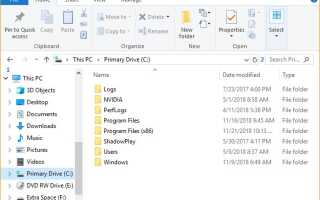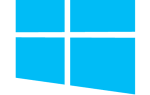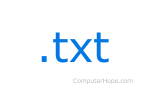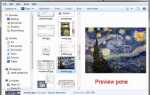Использование функции изменения даты в Windows File Explorer позволяет найти любые файлы, которые были изменены на определенную дату или за определенный диапазон дат. Использование этого совета может быть полезным для тех, кто потерял файл, но знает, когда они в последний раз модифицировали его
Как найти дату изменения файлов
- Нажмите клавишу Windows + E на клавиатуре, чтобы открыть проводник.
- В левом меню прокрутки выберите диск или папку, в которой вы хотите просмотреть даты (1).
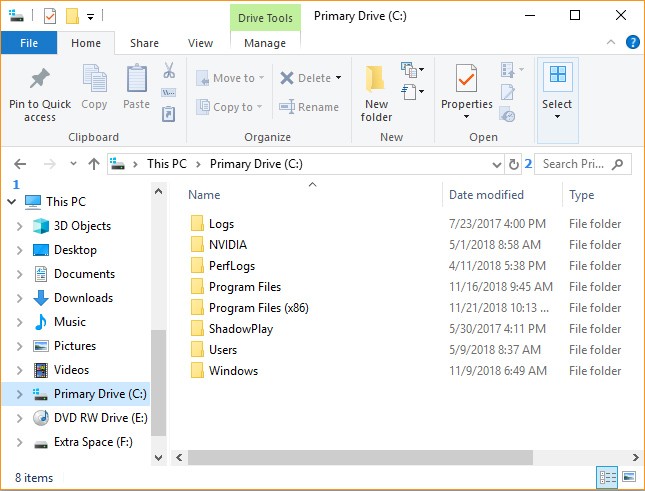
- Затем в правой части экрана введите datemodified: (не забудьте включить двоеточие) в поле поиска (2).
- Вы должны увидеть меню, похожее на показанное ниже.
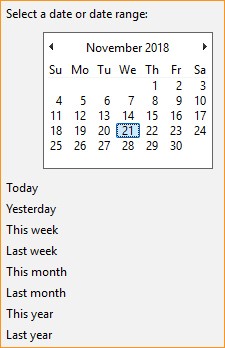
- Отсюда у вас есть несколько вариантов:
- Просмотр одного дня — перейдите к нужному дню и щелкните по нему.
- Просмотр диапазона в течение месяца. Нажмите и удерживайте левую кнопку мыши на начальной дате, а затем перетащите курсор мыши на конечную дату.
- Просмотр диапазона за длительный период — если вам нужна информация, которая охватывает более одного месяца или года, вы используете определенный формат в окне поиска. Например, если вы хотите просмотреть измененные даты между 13 октября 2018 года и 10 ноября 2018 года, введите: datemodified: 10/31/2018 .. 11/10/2018 в точности так: там написано, а затем нажмите Enter.